- Autor Lauren Nevill [email protected].
- Public 2023-12-16 18:50.
- Zuletzt bearbeitet 2025-01-23 15:18.
Ein informatives virales Banner ist ein relativ harmloses, aber sehr unangenehmes Programm. Es schadet dem Betriebssystem nicht, blockiert aber den Zugriff auf viele Anwendungen. Um den Informanten zu blockieren, müssen Sie die richtige Reihenfolge der Aktionen kennen.
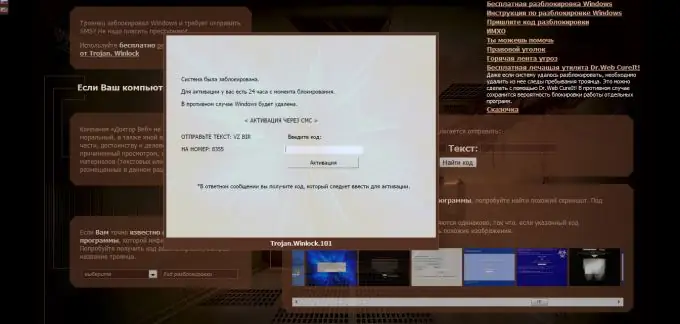
Es ist notwendig
Zugang zum Internet. DR. Web CureIt
Anleitung
Schritt 1
Es sei gleich darauf hingewiesen, dass Informationsbanner in zwei Arten unterteilt sind: Einige erscheinen erst nach dem Start des Betriebssystems und andere beim Öffnen des Browsers. Beginnen wir damit, den zweiten Bannertyp zu blockieren.
Schritt 2
Am einfachsten ist es, den Browser, in dem der Informant erscheint, vollständig zu entfernen. In diesem Fall riskieren Sie den Verlust aller Cookies und Lesezeichen. Wenn Ihnen diese Option nicht zusagt, öffnen Sie Ihre Browsereinstellungen. Suchen Sie das Menü "Add-ons" oder "Plugins". Entfernen Sie alle Apps, die Sie nicht installiert haben.
Schritt 3
Wenn wir über den Opera-Browser sprechen, müssen Sie mehrere Dateien manuell löschen. Öffnen Sie das Verzeichnis Programme / Opera / Programm / Plugins. Es sollte zwei Dateien mit der DLL-Erweiterung enthalten: npwmsdrm.dll und npdsplay.dll. Wenn Sie andere Dateien dieser Erweiterung finden, löschen Sie diese.
Schritt 4
Suchen Sie nun im Ordner / Dokumente und Einstellungen / Kontoname / Anwendungsdaten / Opera / Opera / Profilordner. Löschen Sie alle Dateien mit der Erweiterung js außer browser.js.
Schritt 5
Betrachten wir nun die Situation, wenn ein Banner direkt auf dem Desktop erscheint. Öffnen Sie einen funktionierenden Browser und gehen Sie zur Site https://freedrweb.com. Suchen Sie Dr. Web CureIt auf dieser Seite und laden Sie es herunter. Installieren Sie das Dienstprogramm
Schritt 6
Scannen Sie die lokale Festplattenpartition, auf der Windows installiert ist. Wenn das Programm Virendateien findet, löschen Sie diese und starten Sie Ihren Computer neu.
Schritt 7
Wenn die obige Methode nicht funktioniert hat, entfernen Sie die schädlichen Dateien selbst. Öffnen Sie den Ordner System32, der sich im Windows-Verzeichnis befindet. Suchen Sie alle Dateien, deren Namen auf lib.dll enden, und löschen Sie sie.
Schritt 8
Laden Sie CCleaner herunter und installieren Sie es. Aktivieren Sie nach dem Starten der Anwendung die Analyse von Registrierungsdateien. Klicken Sie nach Abschluss des Scans auf die Schaltfläche "Fix". Starte deinen Computer neu.






